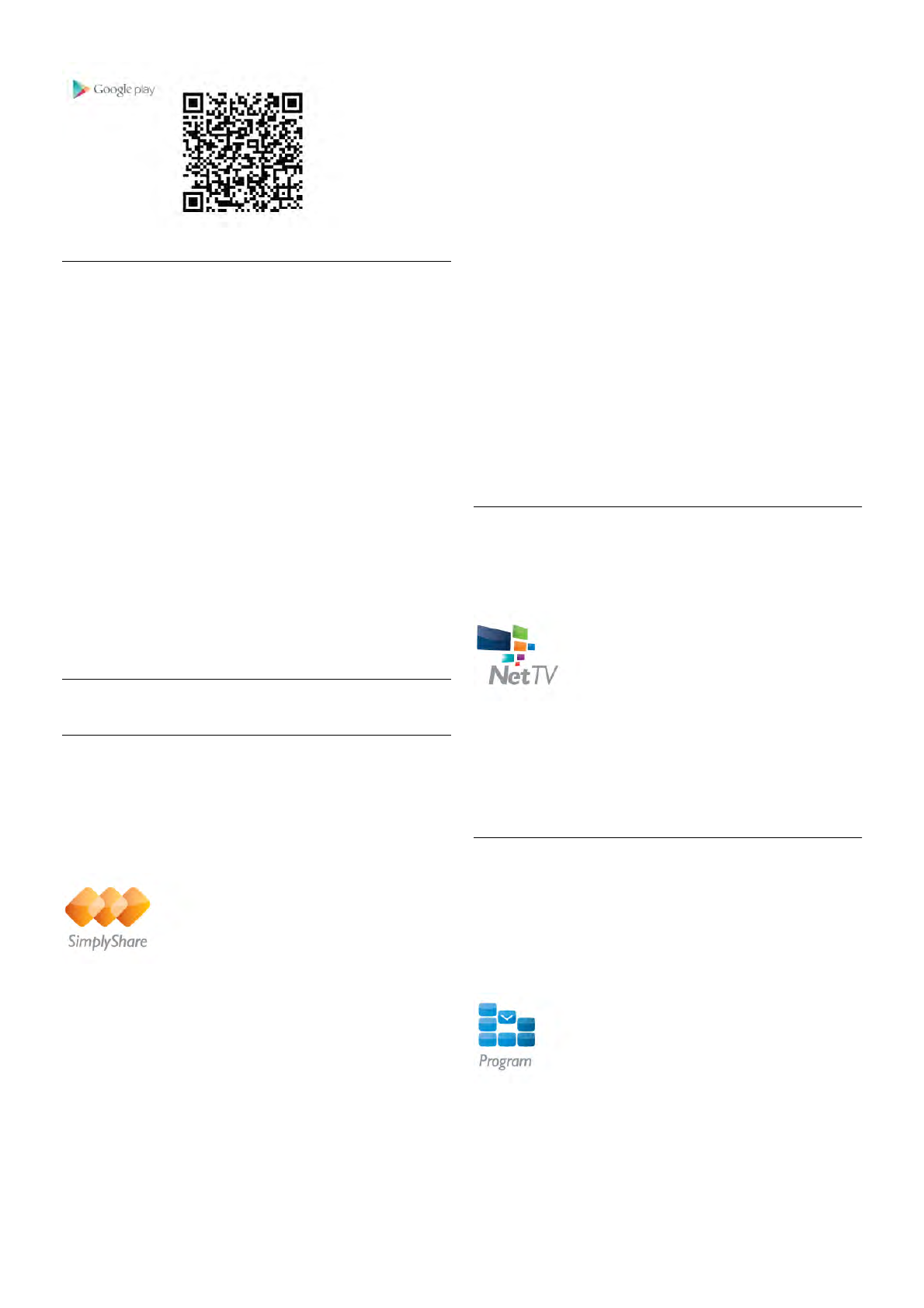Menu de l'application
Depuis le menu de l'application MyRemote, vous pouvez
lancer les différentes fonctions de l'application MyRemote. Il
suffit d'appuyer sur une fonction pour l'ouvrir.
Pour revenir au menu de l'application, appuyez sur le bouton
de celui-ci en haut de la page.
Sélectionner l'appareil
Dans l'application MyRemote 3.0, vous pouvez sélectionner
l'appareil avec lequel vous voulez utiliser toutes les fonctions
de l'application. Appuyez sur le bouton Sélectionnez appareil
dans le coin supérieur droit du menu de l'application.
Dans l'application MyRemote 2.0, vous devez sélectionner
l'appareil pour chaque fonction séparément.
Vous pouvez vérifier la compatibilité de MyRemote avec
d'autres produits Philips sur la page d'assistance en ligne du
produit à l'adresse www.philips.com/support. Assurez-vous
également d'avoir mis à jour votre produit Philips avec les
derniers logiciels.
Fonctions de l'application
SimplyShare
Avec SimplyShare, vous pouvez envoyer des fichiers
multimédias tels que les photos, la musique ou les vidéos d'un
appareil de votre réseau domestique vers un autre appareil de
votre réseau.*
Pour ouvrir SimplyShare dans l'application MyRemote, appuyez
sur le bouton SimplyShare du menu de l'application
MyRemote.
Sélectionnez l'appareil à partir duquel envoyer des fichiers
multimédias
1 - Appuyez sur la barre blanche dans la partie supérieure pour
ouvrir la liste des appareils disponibles dans votre réseau.
2 - Appuyez sur un appareil dans la liste.
Sélectionnez l'appareil sur lequel lire les fichiers multimédias
1 - Appuyez sur la barre blanche dans la partie inférieure pour
ouvrir la liste des appareils disponibles dans votre réseau.
2 - Appuyez sur un appareil dans la liste.
Sélectionnez un fichier multimédia
Certains appareils envoyant des fichiers les offrent par type de
contenu multimédia. Si c'est le cas, vous pouvez sélectionner
le type de contenu multimédia que vous recherchez -
Musique, Vidéos ou Photos.
1 - Appuyez sur le type de fichier multimédia que vous
recherchez.
2 - Dans la liste, appuyez sur le morceau musical, la vidéo ou la
photo à lire sur l'appareil sélectionné.
Formats multimédias compatibles
Un large choix de formats multimédias peut être lu sur votre
téléviseur.
Dans Aide, appuyez sur * Liste et recherchez Formats de
lecture pour obtenir la liste des formats de fichier compatibles
avec votre téléviseur.
* Vous pouvez vérifier la compatibilité de MyRemote avec
votre produit Philips sur la page d'assistance en ligne du
produit à l'adresse www.philips.com/support. Assurez-vous
également d'avoir mis à jour votre produit Philips avec les
derniers logiciels.
Net TV
Le bouton Net TV du menu d'accueil de MyRemote vous
permet d'ouvrir Net TV / Smart TV sur votre téléviseur.
Pour ouvrir Net TV / Smart TV sur votre téléviseur, appuyez
sur le bouton Net TV du menu d'accueil de MyRemote.
Vous pouvez utiliser la télécommande de l'application
MyRemote pour parcourir les pages. Utilisez le clavier de
l'application MyRemote pour saisir facilement du texte sur le
téléviseur.
Guide TV
Si vous possédez une tablette, vous pouvez l'utiliser pour
accéder au guide TV de votre téléviseur. Vous pouvez ainsi
consulter le programme TV et découvrir son contenu. En
appuyant sur le nom d'un programme, vous activez
directement la chaîne de télévision concernée.
Pour ouvrir le guide TV, appuyez sur le bouton correspondant
dans le menu de l'application MyRemote.
La première fois que vous appuyez sur le bouton du guide TV,
vous êtes invité à lier la tablette et le téléviseur.
Préparation